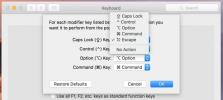Sådan tilføjes / fjernes widgets i Notification Center på macOS
macOS har widgets, der vises i Notification Center. Nogle kommer ud af boksen på operativsystemet, andre kan tilføjes af tredjepartsapps som du installerer. Disse widgets har naturligvis ikke tilladelse til at kaste underretningscentret efter ønske. Brugere skal aktivere dem, medmindre de er lager widgets, der allerede er aktiveret. Når det er sagt, uanset om en widget er en aktuel widget eller tilføjet af en tredjepart, så her kan du tilføje / fjerne widgets i Notification Center.
Tilføj / fjern widgets i Notification Center
Klik på ikonet for meddelelsescenter øverst til højre på menulinjen. Sørg for, at du er under fanen I dag i underretningscentret. Rul hele vejen ned. Du kan se en af to ting; en redigeringsknap eller en ny knap. Den nye knap viser dig også, hvor mange nye widgets der er tilgængelige til at blive aktiveret. Uanset hvad du ser, skal du klikke på knappen Rediger eller Ny.
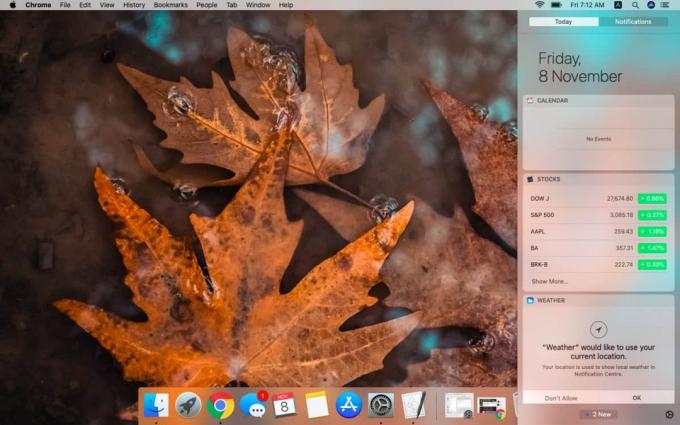
Meddelelsescenter udvides og afslører et nyt panel med alle de widgets, du kan aktivere. Klik på plus-knappen ud for en widget, og den vil blive føjet til fanen I dag i Meddelelsescenter. Hvis du vil fjerne en widget, skal du se på dem, der er anført i venstre panel og klikke på den røde minus-knap øverst til venstre på en widget.
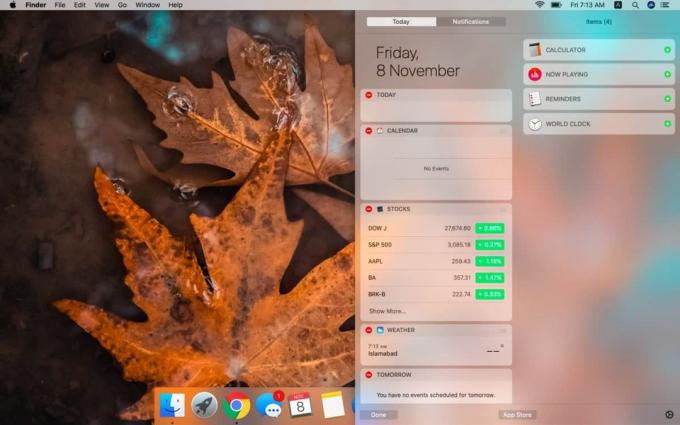
Når du er færdig med at tilføje og fjerne widgets, skal du klikke på knappen Udført nederst til venstre eller bare klikke hvor som helst uden for underretningscentret.
Det er ret let at tilføje widgets, men bare fordi du har tilføjet en widget, betyder det ikke, at det fungerer. Den kan stole på visse tilladelser, eller den kan have sine egne problemer. Nogle gange har en widget bare brug for lidt tid til at hente og vise oplysninger. Widgets er en fantastisk måde at få et hurtigt kig på live data på, men selve widgetten skal hente dataene, og de kan nogle gange være langsomme. Tilføjelse og fjernelse af en widget kan under sjældne tilfælde hjælpe.
Widgets er en del af apps, eller nogle apps kører for det meste eller helt som widgets. Pointen er, at en app skal leveres med sin egen widget. Du kan ikke tvinge en app til at vise en widget i underretningscentret. Apps, der leveres med en widget, vil sandsynligvis rådgive det på deres Mac App-butikside eller produktsiden. En masse apps har dem, hvis det passer til deres funktionalitet, men de har en tendens til at være mere almindelige på iOS end på macOS. Chrome har en widget på iOS, men ikke på macOS.
Søge
Seneste Indlæg
SSH Tunnel Manager er GUI-baseret værktøj til SSH-kommandoer
GUI-baserede SSH-sessionledere giver bekvemmeligheden ved at styre ...
Sådan kortlægges Caps Lock-tasten til Esc-tasten i macOS
Touch Bar i den nye Macbook Pro-linje har fået blandede anmeldelser...
Sådan åbnes Finder automatisk på diskmontering på macOS
Når du slutter et eksternt lagringsdrev til en Mac, monteres det au...